怎么用ppt将图片设置为立体效果?下面小编就给大家讲解下ppt图片设置为立体效果方法。
ppt模板文章推荐:
如何用PPT设计行李箱图标
工程部年度工作计划ppt范文
2021人力资源部工作计划ppt范文
教师年度工作计划ppt范文
1、打开ppt,点击上方的“插入-图片”下拉框
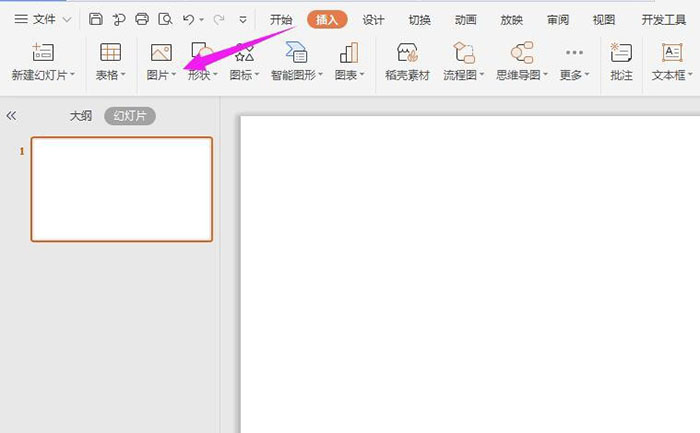
2、选择“本地图片”
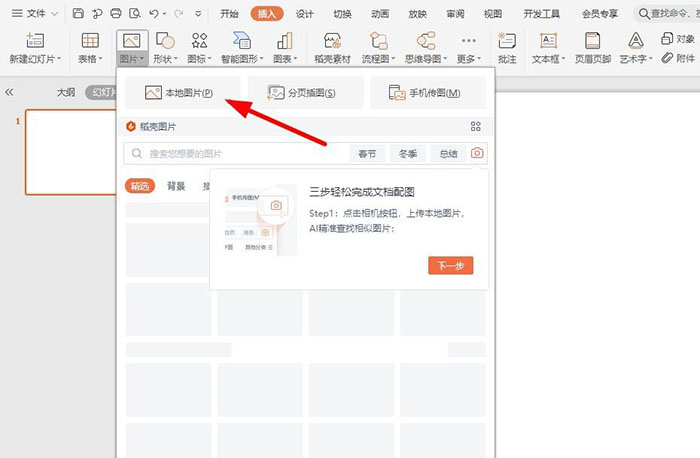
3、从本地电脑选择一张图片,点击“打开”
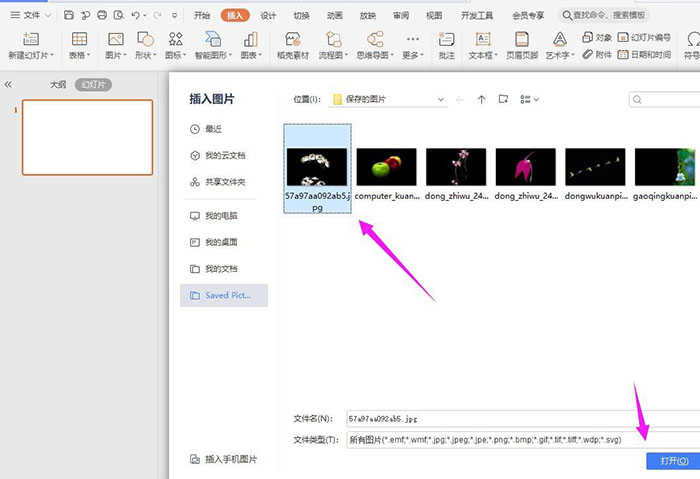
4、选中图片,点击上方的“图片工具-效果”
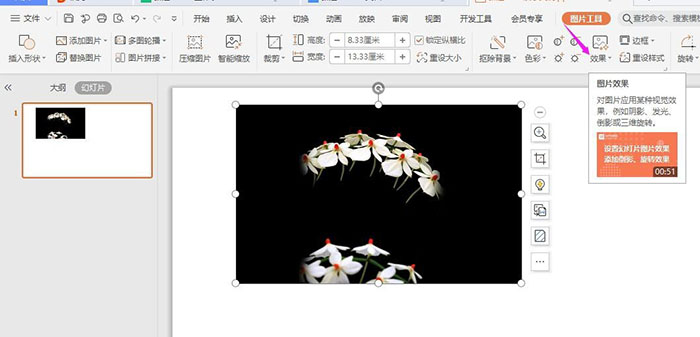
5、点击“三维旋转”中“平行”中的一个立体样式
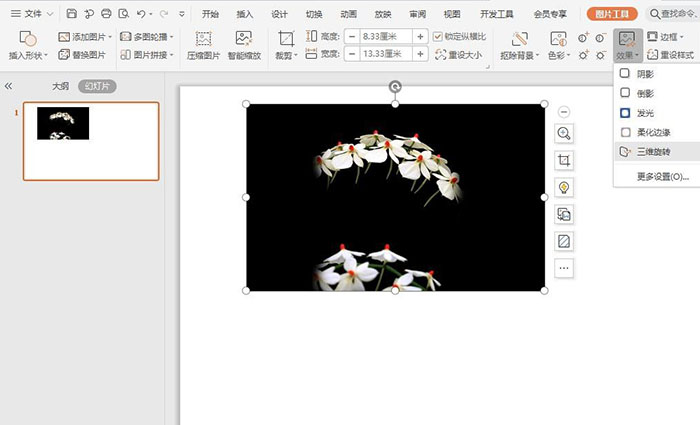
6、这个时候图片就被立体展示了,如下图所示

文章为用户上传,仅供非商业浏览。发布者:Lomu,转转请注明出处: https://www.daogebangong.com/articles/detail/How%20to%20use%20ppt%20to%20set%20the%20picture%20as%20a%20threedimensional%20effect.html

 支付宝扫一扫
支付宝扫一扫 
评论列表(196条)
测试